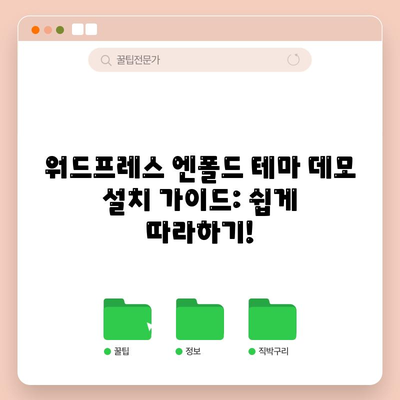워드프레스 엔폴드 테마 데모 설치하기 Enfold
본 블로그 포스트에서는 워드프레스 엔폴드 테마의 데모 설치 방법에 대해 상세히 설명합니다. 초보자도 쉽게 따라 할 수 있습니다.
엔폴드 테마 개요
워드프레스 엔폴드 테마는 뛰어난 사용자 경험과 직관적인 UI를 제공하는 유명한 멀티퍼포즈 테마입니다. 많은 웹사이트 소유자들이 이 테마를 선택하는 이유는 그 유연성과 커스터마이징 가능성 때문입니다. 그렇다면 엔폴드 테마를 설치하고 데모를 구축하는 과정은 어떻게 될까요? 이번 섹션에서는 이러한 설치 과정을 살펴보겠습니다.
엔폴드 테마의 특징
엔폴드 테마는 여러 가지 특별한 기능을 가지고 있습니다. 먼저, 직관적인 페이지 빌더가 내장되어 있어 사용자는 코딩에 대한 깊은 이해가 없어도 손쉽게 페이지를 디자인할 수 있습니다. 또한, 반응형 디자인을 지원하여 모든 디바이스에서 잘 작동합니다. 이는 모바일 사용자가 많은 현대 사회에서 매우 중요한 점입니다.
| 특징 | 설명 |
|---|---|
| 사용자 친화적 | 쉬운 설치와 커스터마이징 가능 |
| 반응형 디자인 | 모든 디바이스에 최적화 |
| SEO 최적화 | 검색 엔진에 최적화된 구조 |
| 다양한 데모 | 여러가지 레이아웃과 디자인 |
엔폴드 테마의 장단점
💡 최신 Windows 11 업데이트의 모든 특징을 알아보세요. 💡
데모 설치 준비
워드프레스 엔폴드 테마의 데모를 설치하기 위해서는 몇 가지 준비 단계가 필요합니다.
첫째, 워드프레스 웹사이트가 준비되어 있어야 하며,
둘째, 엔폴드 테마를 구입하고 다운로드해야 합니다.
워드프레스 웹사이트 설정
워드프레스를 처음 설치하는 사용자라면, 호스팅 서비스 선택, 도메인 등록, 그리고 워드프레스 본체 설치 과정을 거쳐야 합니다. 그러므로 수많은 호스팅 서비스가 제공하는 다양한 플랜 중에서 필요에 맞는 것을 선택해야 합니다.
| 호스팅 서비스 | 가격대 | 장점 |
|---|---|---|
| Bluehost | 저렴 | 공식 워드프레스 추천 서비스 |
| SiteGround | 중간 | 빠른 서비스와 뛰어난 고객 지원 |
| DreamHost | 비쌈 | 고급 기능 제공 |
엔폴드 테마 구매하기
엔폴드 테마를 구매하려면 ThemeForest와 같은 신뢰할 수 있는 웹사이트를 방문해야 합니다. 해당 사이트에서 원하는 테마를 선택하고 결제 과정에 따라 결제하면 됩니다. 구매 후에는 Zip 파일 형태로 테마 파일을 다운로드할 수 있습니다. 이 파일은 이후 워드프레스 대시보드에서 업로드할 것입니다.
💡 Windows 11 업데이트의 모든 비밀을 지금 바로 알아보세요! 💡
엔폴드 테마 데모 설치하기
이제 데모를 설치할 준비가 되었습니다. 다음 단계에서는 워드프레스 대시보드로 이동하여 테마를 설치하는 과정을 상세하게 설명하겠습니다.
테마 업로드 및 활성화
- 대시보드에 로그인: 워드프레스 웹사이트의 관리자 대시보드에 로그인합니다.
- 테마 업로드: 좌측 메뉴에서 외모 > 테마를 선택합니다. 페이지 상단의 새로 추가 버튼을 클릭한 후, 테마 업로드 버튼을 선택합니다.
| 단계 | 설명 |
|---|---|
| 1단계 | 대시보드에 로그인합니다. |
| 2단계 | 외모 > 테마에서 테마 업로드를 클릭합니다. |
| 3단계 | 다운로드한 엔폴드 Zip 파일을 선택 후, 지금 설치를 클릭합니다. |
- 테마 활성화: 설치가 완료되면 테마 활성화 버튼을 클릭하여 엔폴드 테마를 활성화합니다.
데모 콘텐츠 임포트
엔폴드 테마는 기본적인 설정 후에는 다양한 데모 콘텐츠를 쉽게 임포트할 수 있는 기능을 제공합니다. 이를 통해 작업을 단축하고 빠르게 웹사이트를 구축할 수 있습니다.
- 엔폴드 옵션 찾기: 대시보드에서 엔폴드를 클릭하여 테마 옵션 페이지로 이동합니다.
- 데모 콘텐츠 임포트: 데모 임포트를 선택하고 제공되는 데모 중에서 원하는 데모를 선택합니다. 선택 후 임포트 시작 버튼을 클릭하면 필요한 페이지와 콘텐츠가 자동으로 추가됩니다.
💡 엔폴드 테마의 숨겨진 기능을 지금 알아보세요! 💡
데모 설치 후 확인할 사항
데모 설치가 완료되면, 웹사이트가 정상적으로 작동하는지 확인해야 합니다. 디자인, 레이아웃, 그리고 콘텐츠가 의도한 대로 표시되는지 점검하는 것이 중요합니다.
디자인 및 레이아웃 점검
설치한 데모가 올바르게 표시되는지 확인하려면 여러 브라우저와 디바이스에서 사이트를 열어보는 것을 권장합니다. 다양한 화면 해상도에서 사이트가 잘 작동하는지 확인해야 사용자의 경험이 향상됩니다.
| 점검 항목 | 설명 |
|---|---|
| 사이트 속도 | 로딩 속도가 빠른지 점검 |
| 반응형 디자인 | 화면 크기에 따라 디자인이 잘 변하는지 확인 |
| 링크 및 버튼 | 모든 링크와 버튼이 정상적으로 작동하는지 확인 |
💡 Windows 11의 새로운 기능과 개선점을 알아보세요! 💡
결론
워드프레스 엔폴드 테마 데모 설치하기는 비교적 간단한 과정이지만, 각 단계에서 세부적으로 꼼꼼히 확인해야 합니다. 테마 설치 후 잘 작동하는지 점검하는 과정은 사용자 경험에 직접적인 영향을 미치므로, 이 또한 소홀히 해서는 안 됩니다. 이 글을 통해 엔폴드 테마의 매력을 느끼고, 직접 설치를 통해 더욱 멋진 웹사이트를 만들어 보시기 바랍니다.
자신의 웹사이트에 대한 확신을 가지고, 엔폴드 테마를 통해 다음 단계로 나아가십시오. 행운을 빕니다!
💡 Windows 11의 최신 기능과 업데이트 내용을 자세히 알아보세요. 💡
자주 묻는 질문과 답변
💡 갤러리 설정 팁을 지금 바로 알아보세요! 💡
질문1: 엔폴드 테마는 무료인가요?
답변1: 엔폴드 테마는 유료 테마로, 구매 후 다운로드 할 수 있습니다.
질문2: 데모 콘텐츠 임포트 시 문제가 발생하면 어떻게 하나요?
답변2: 데모 콘텐츠 임포트 중 문제가 발생하면, 인터넷 연결 상태를 점검하거나 사용자 포럼에서 해결 방법을 찾아보세요.
질문3: 설치한 후 원하는 대로 커스터마이징 할 수 있나요?
답변3: 네, 엔폴드 테마는 다양한 커스터마이징 옵션을 제공하여 사용자가 원하는 대로 디자인할 수 있습니다.
질문4: 엔폴드 테마는 SEO에 적합한가요?
답변4: 네, 엔폴드 테마는 SEO 최적화된 구조를 가지고 있어 검색 엔진에서 유리합니다.
질문5: 기술적인 도움이 필요하면 어디에서 찾을 수 있나요?
답변5: 엔폴드의 공식 문서 및 포럼에서 많은 자료와 도움을 찾을 수 있습니다.
이 블로그 포스트는 워드프레스 엔폴드 테마 데모 설치하기에 대한 세부적인 정보를 제공하며, 각 소주제는 요점을 잘 설명하여 독자가 이해하기 쉽게 구성되었습니다.
워드프레스 엔폴드 테마 데모 설치 가이드: 쉽게 따라하기!
워드프레스 엔폴드 테마 데모 설치 가이드: 쉽게 따라하기!
워드프레스 엔폴드 테마 데모 설치 가이드: 쉽게 따라하기!